Innehållsförteckning
Om du har en PDF-fil med fel orientering (t.ex. om den skannades i fel orientering eller om den innehåller en bild, ett diagram eller en sida som är inbäddad roterad) måste du rotera den här PDF-filen (eller en del av den) för att enkelt kunna manipulera PDF-innehållet. Den här handledningen visar hur du roterar en PDF-fil och sparar den roterad.
Hur man roterar PDF-dokument eller enskilda PDF-sidor GRATIS
Om du vill rotera PDF-filer (Portable Document Format) eller en del av en PDF-fil utan att använda en konverterare online kan du använda följande kostnadsfria PDF-verktyg för att göra ditt jobb: PDFill PDF Free Tools.
PDFill PDF-verktyg är ett fantastiskt GRATIS program för att enkelt manipulera PDF-filer och (enligt min mening) bör det installeras på alla Windows-baserade datorer som använder PDF-dokument.
Observera: Först och främst måste du ladda ner och installera PDFill PDF FREE Tools. Om du inte vet hur du laddar ner och installerar PDFill PDF Free Tools kan du läsa mer om det i den här artikeln: Hur du laddar ner och installerar "PDFill PDF Tools".
Hur man gör se "PDFill PDF Free Tools" att rotera PDF och spara den som en ny PDF-fil
1. Start " PDFill PDF-verktyg (gratis) ".
2. På " PDFill Gratis verktyg " huvudfönstret tryck på " 4. Rotera eller CROP PDF-sidor " -knappen.

3. Bläddra och välj den PDF-fil som du vill rotera och tryck på " Öppna ”.
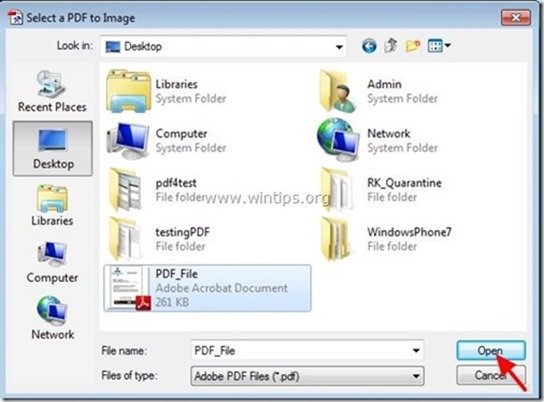
4. " Rotera och beskära PDF-sidor " alternativ:
- Välj den eller de sidor som du vill rotera. Här har du följande alternativ:
- Det antal sidor som du vill rotera. * Alla sidor: om du vill rotera alla sidor i din PDF-fil. Endast landskaps- eller porträttsida: om du bara vill rotera sidorna i liggande eller stående format. Udda sida eller jämn sida: om du vill rotera den udda eller jämna sidan/sidorna.
Obs*: Den enda nackdelen som jag kan hitta i PDFill är att det inte finns något alternativ om du vill rotera en del av PDF-dokumentet (t.ex. sidorna 1-10).
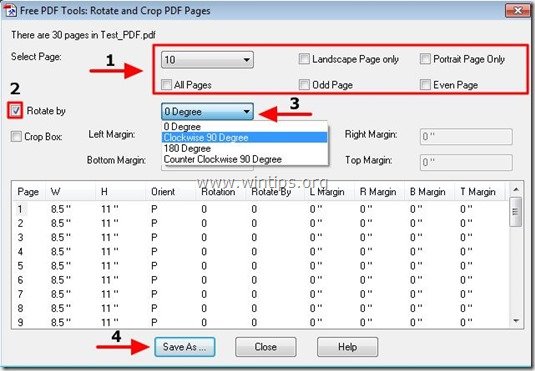
5. Ange platsen (t.ex. skrivbordet) och namnet på den nya roterade PDF-filen som ska skapas (t.ex. "Test_PDF_Rotated") och tryck på knappen "Spara" knapp.

6. Vänta tills rotationsprocessen är klar (programmet öppnar den nya roterade PDF-filen på skärmen) och " Stäng " alla öppna dialogrutor i PDFill.
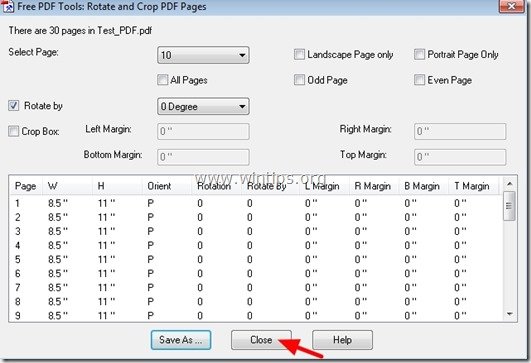
Det var allt. Nu bör du se den roterade PDF-filen på din skärm.
Så här laddar du ner och installerar "PDFill PDF Tools"
1. Ladda ner PDFill PDF-verktyg* :
Meddelande*: Installationspaketet innehåller hela PDFill-programmet inklusive utvärderingsexemplaret av PDFill PDF Editor, FREE PDF Tools och FREE PDF and Image Writer.
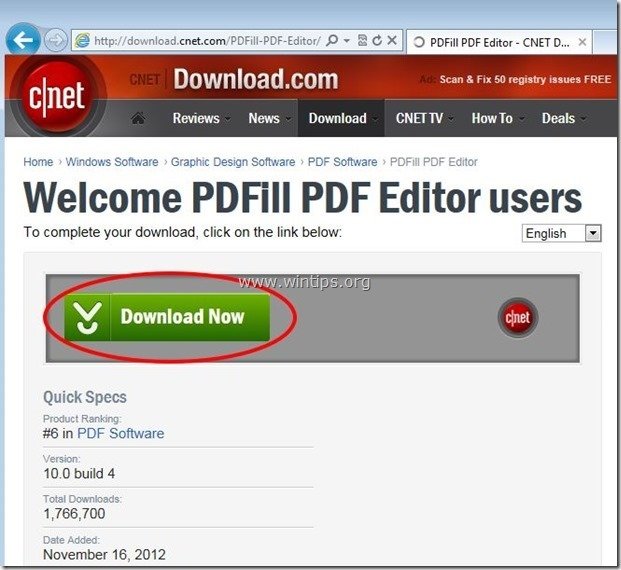 :
:
2. Spara programmet på din dator eller tryck på " Kör " för att starta installationen omedelbart.

3. Press " Ja " i UAC-varningsmeddelandet.
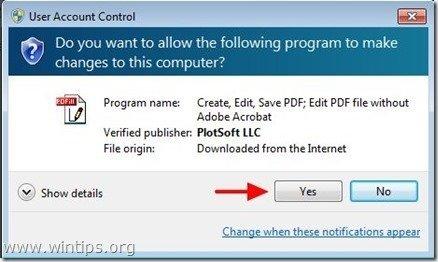
4. Press " Nästa ” på välkomstskärmen.
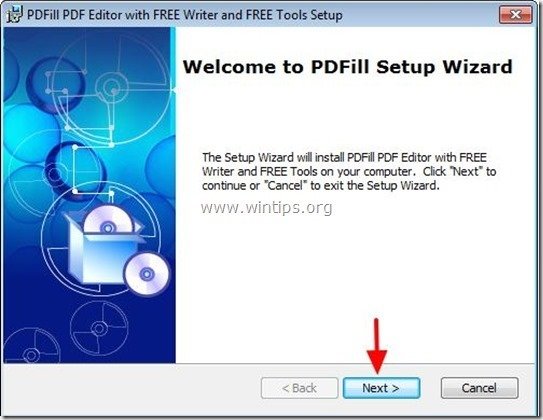
5. Acceptera licensavtalet och tryck på " Nästa ”
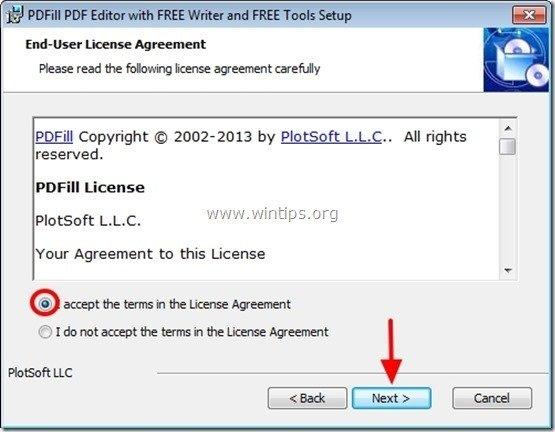
6. Låt standardinställningsalternativen vara kvar (eller ändra dem enligt dina behov) och tryck på " Nästa ”.
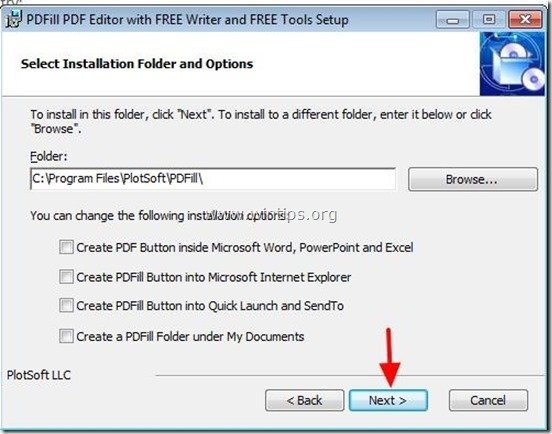
7. Press " Installera ' för att starta installationen.
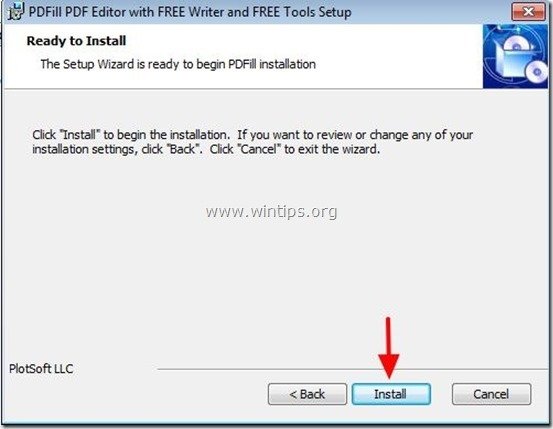
8. När installationen av PDFill-programmen är klar trycker du på " Slutförande ". *
Meddelande.*: Efter installationen kontrollerar och uppdaterar installationsprogrammet Sun Java-maskinen.
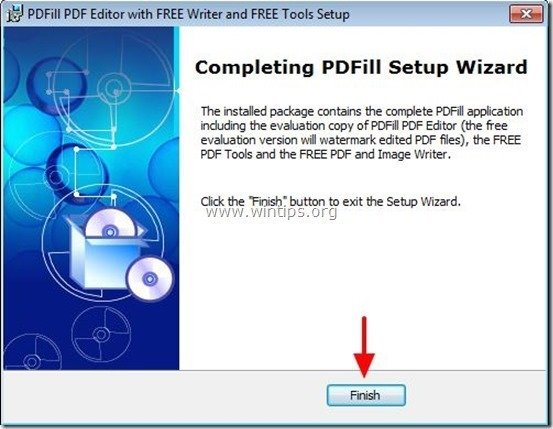
Observera: Du kan börja arbeta med PDFill PDF Free-verktyg genom att:
- Dubbelklicka på " PDFill PDF-verktyg (gratis) " på skrivbordet eller genom att gå till " Startmenyn > Program > PDFill > PDFill PDF-verktyg (gratis) ”

Andy Davis
En systemadministratörs blogg om Windows





